MACでJenkinsのインストールからGitHubのPullリクエストのビルドまで
1. Jenkinsインストール
brew install jenkins
2. Jenkins起動
brew services start jenkins
3. Jenkins起動確認
にアクセス出来ることを確認する。
3. Jenkinsの初期設定
3.1 パスワードの認証

初期起動時は上記画面が出ると思いますのでパスワードを記載してContinueボタンを押下。
※ パスワードは下記コマンドで表示できます。
cat /Users/[User Name]/.jenkins/secrets/initialAdminPassword
3.2 プラグインのインストール
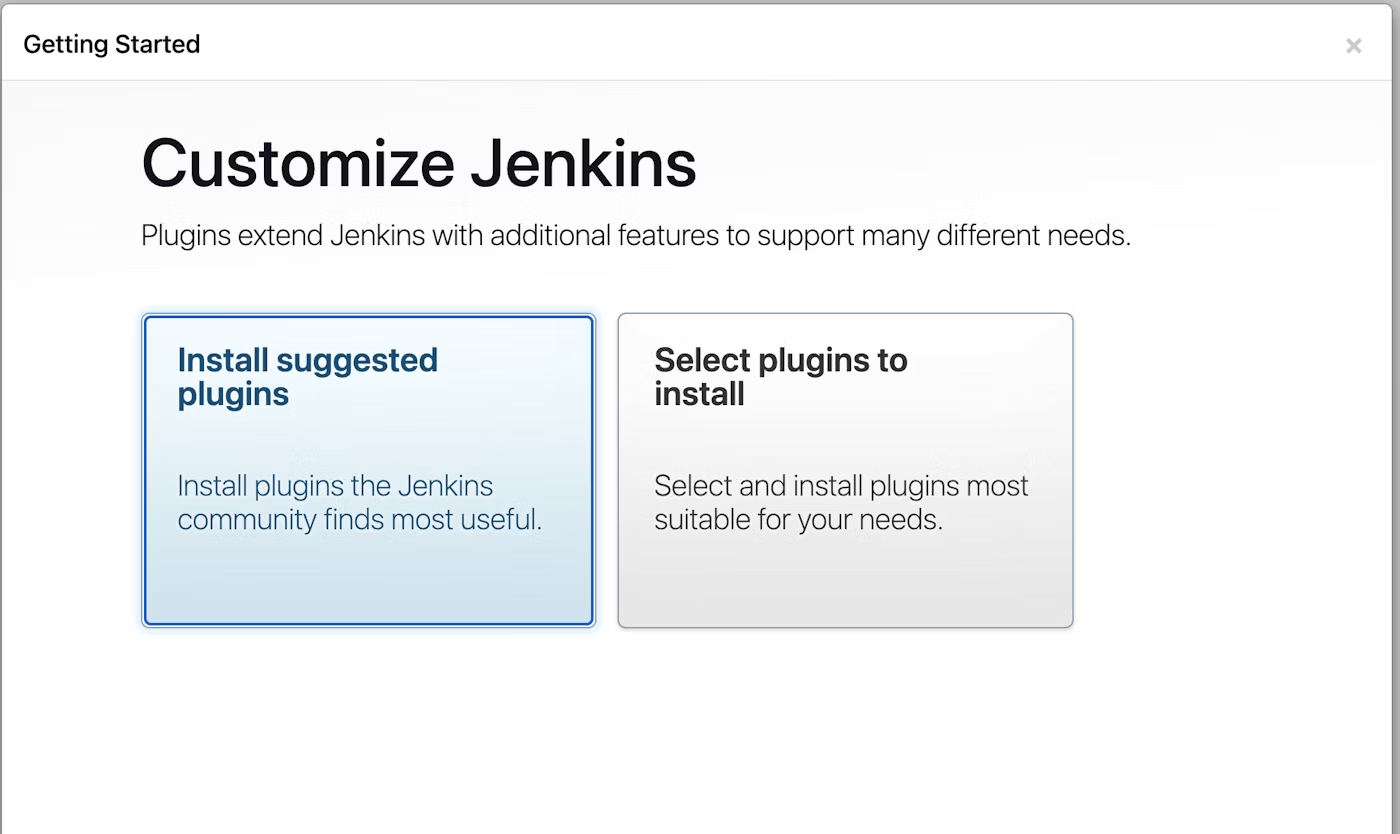
Install suggested pluginsを押下する。
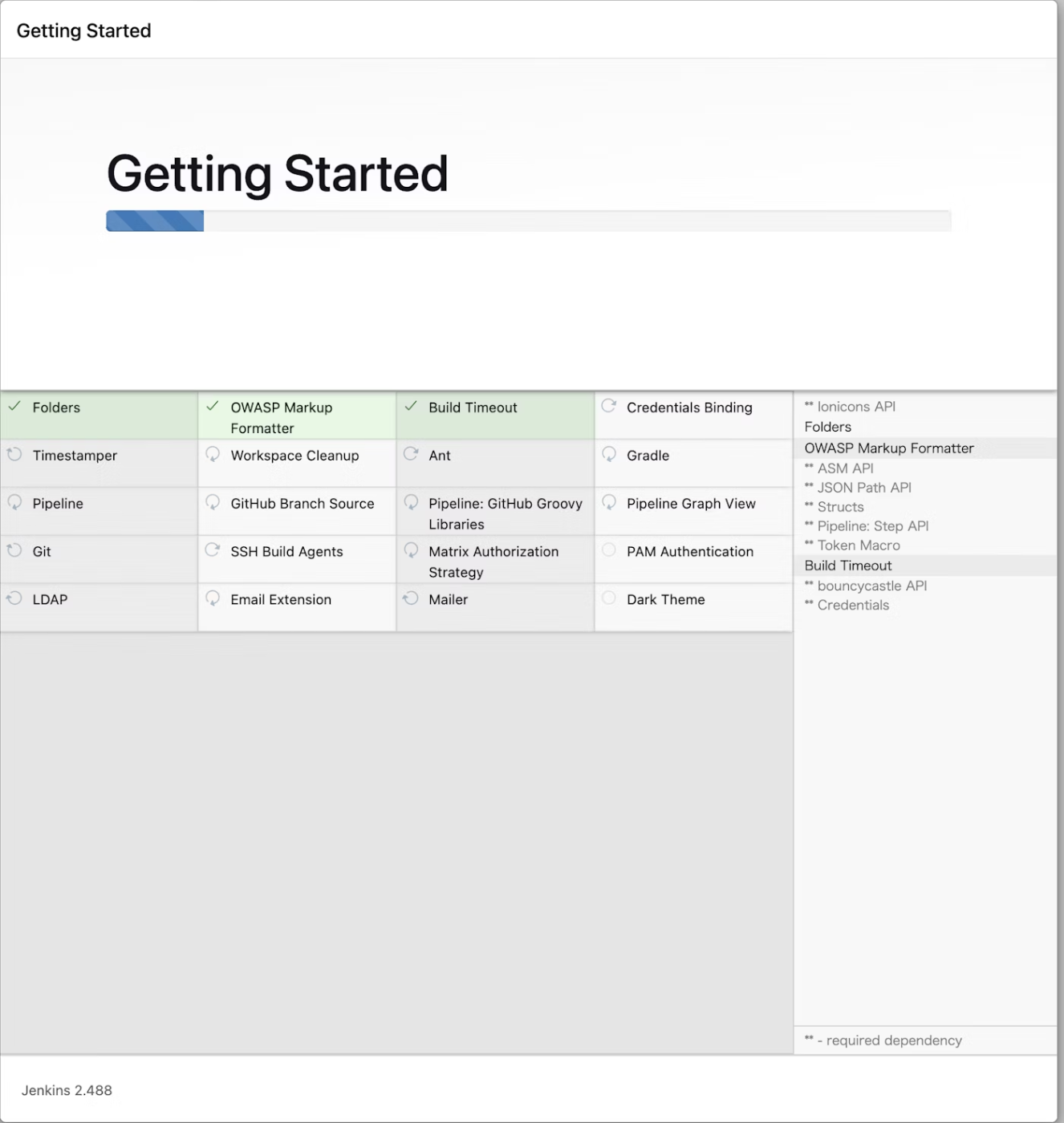
の画面になりプラグインのインストールが始まります。
3.3 ユーザー作成
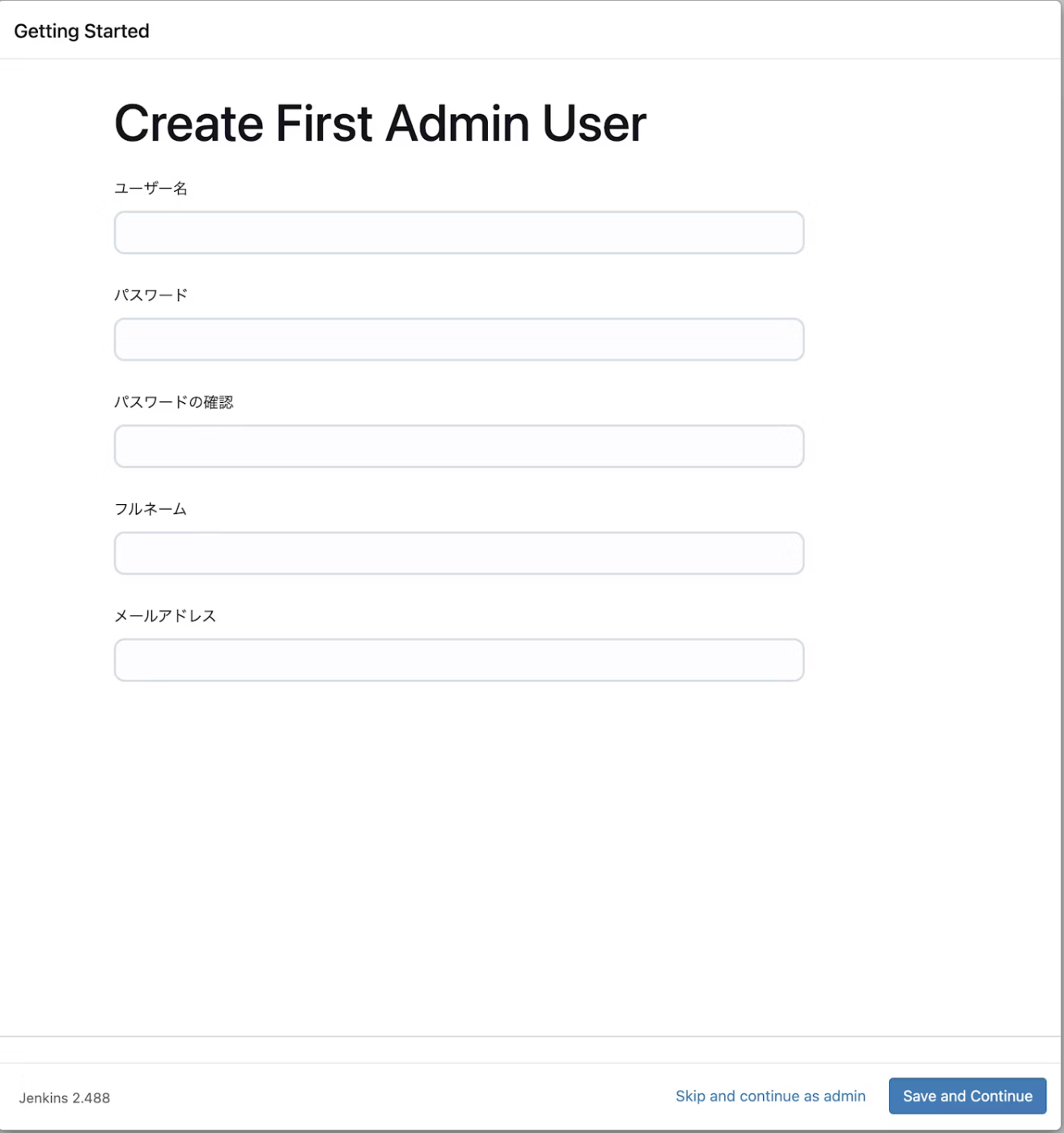
プラグインのインストール後にユーザー作成画面へ遷移します。
ユーザー情報を入力してSave and Continueボタンを押下。
3.4 JenkinsのURLを設定
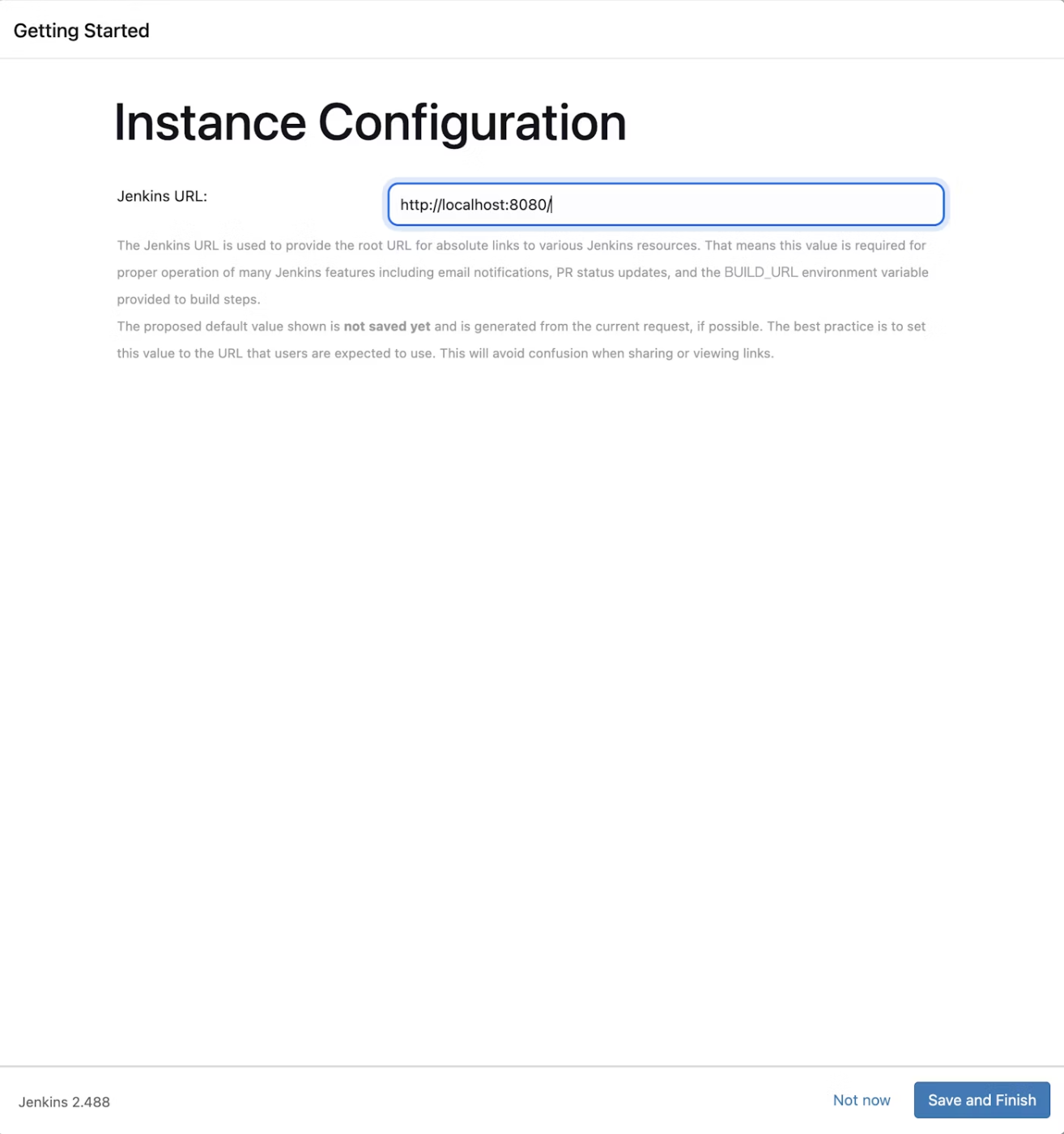
Instance Configuration画面でSave and Finishを押下。
URLはそのままで良いかと思います
4. Jenkinsにログイン
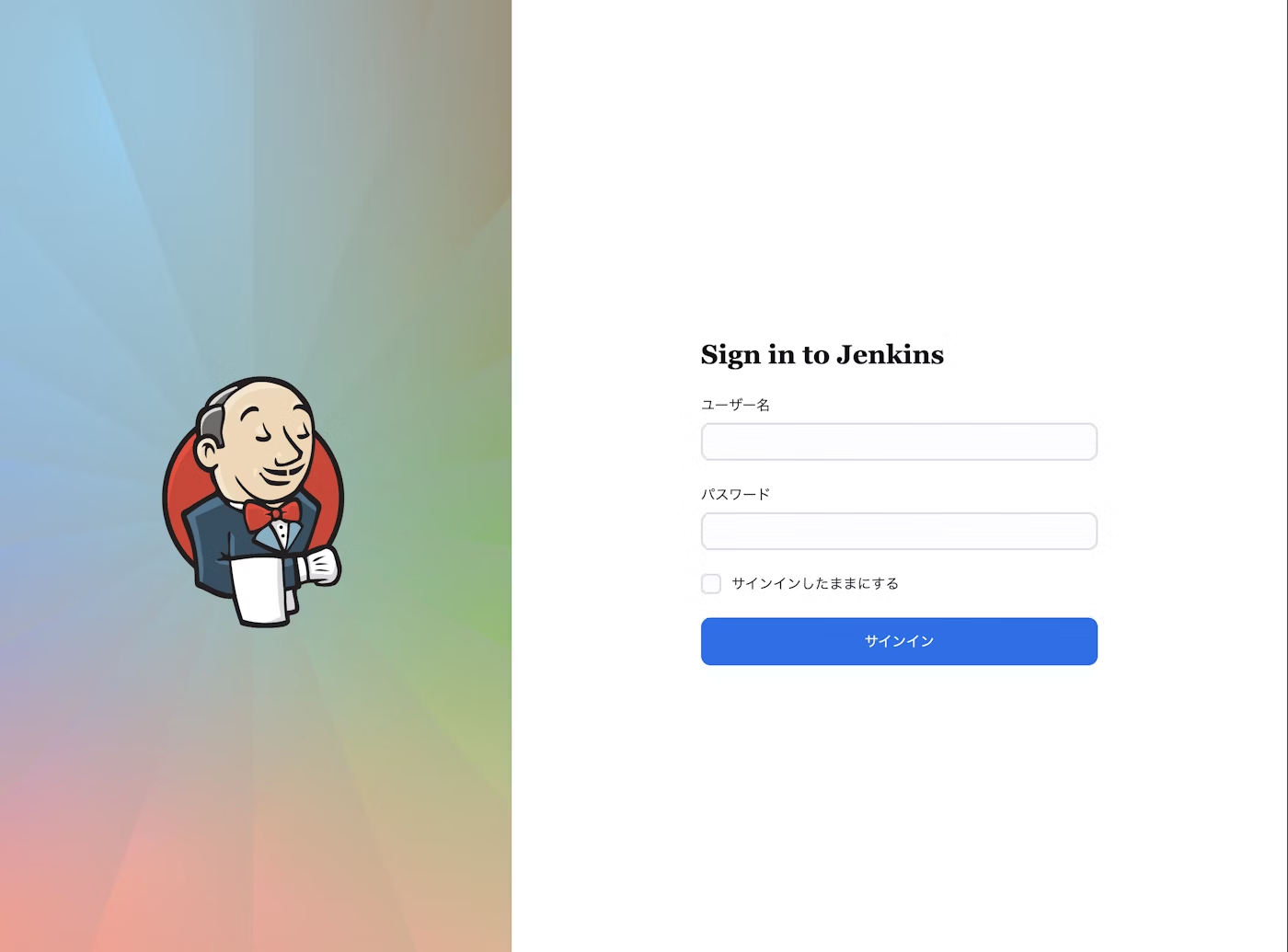
にアクセスして3.3 ユーザー作成で作成したユーザー名及びパスワードを入力してサインインする。
すでにログイン済みの場合この操作は不要。
5. GithubのPersonal access tokensを作成
GithubのSettingsからDeveloper Settingsを選びPersonal access tokens
からTokens(classic)を選びGenerate new tokenを押下して
Generate new token(classic)を選びPersonal access tokensを作成する。
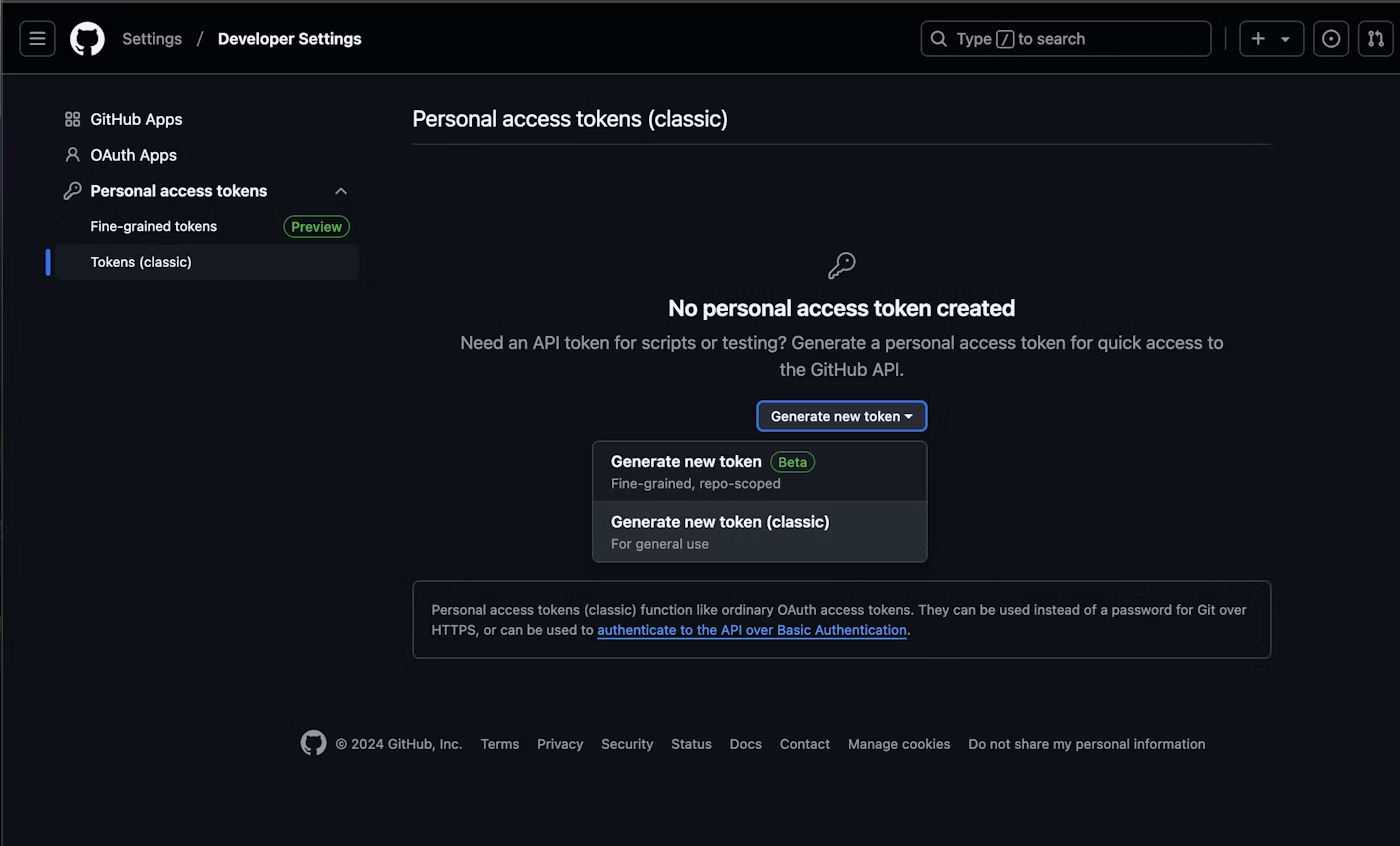
New personal access token (classic)画面で下記を入力して作成する。
- Note:Name
- Expiration:No Expiration
- Select scopes:repo

tokens作成後に個人アクセストークンをコピーします。
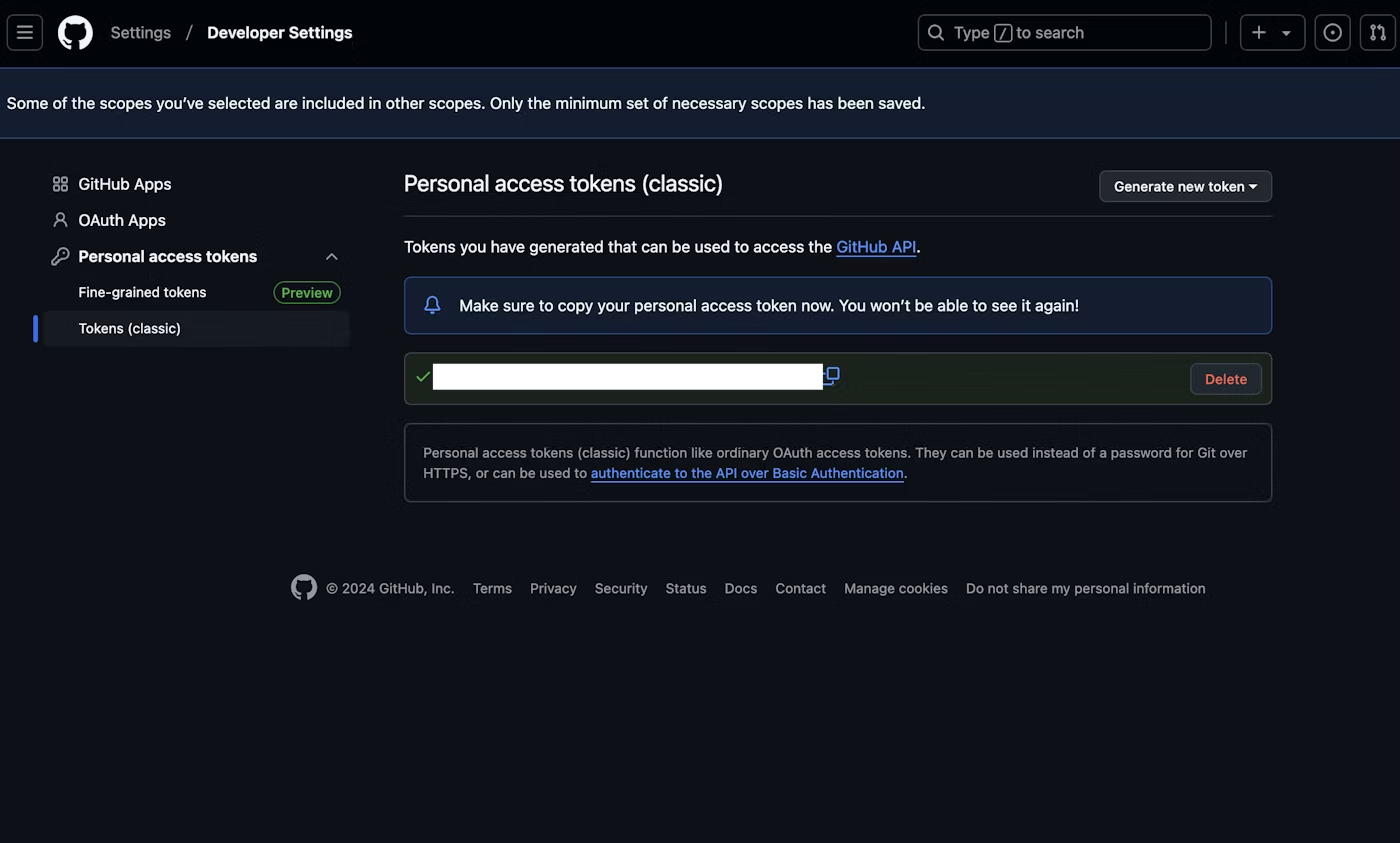
6. GithubのPersonal access tokensをJenkinsに設定
Jenkinsの管理画面からCredentialsを選択。
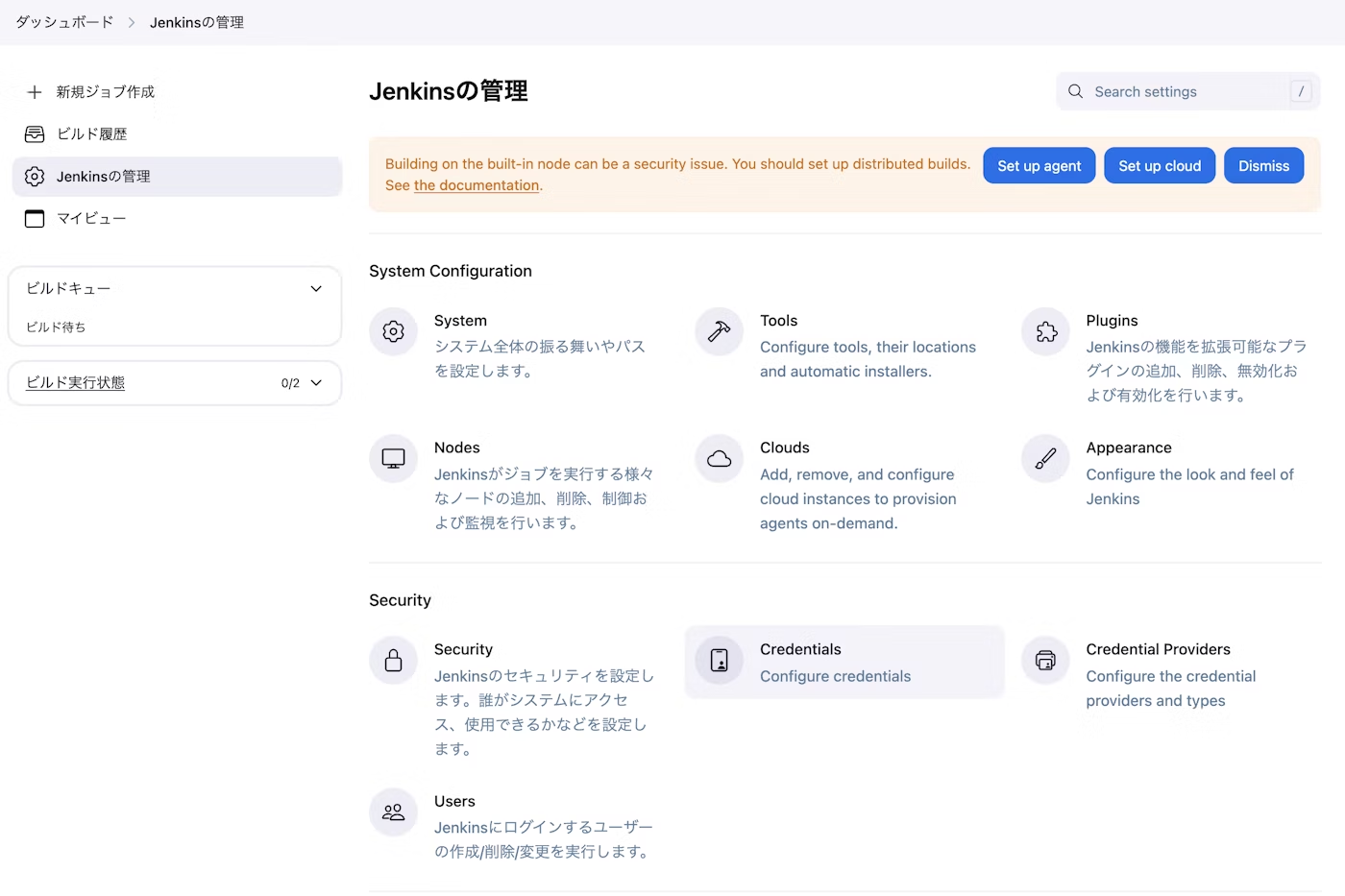
Jenkinsの管理の認証情報画面からSystemを押下。

System画面のグローバルドメインを押下。
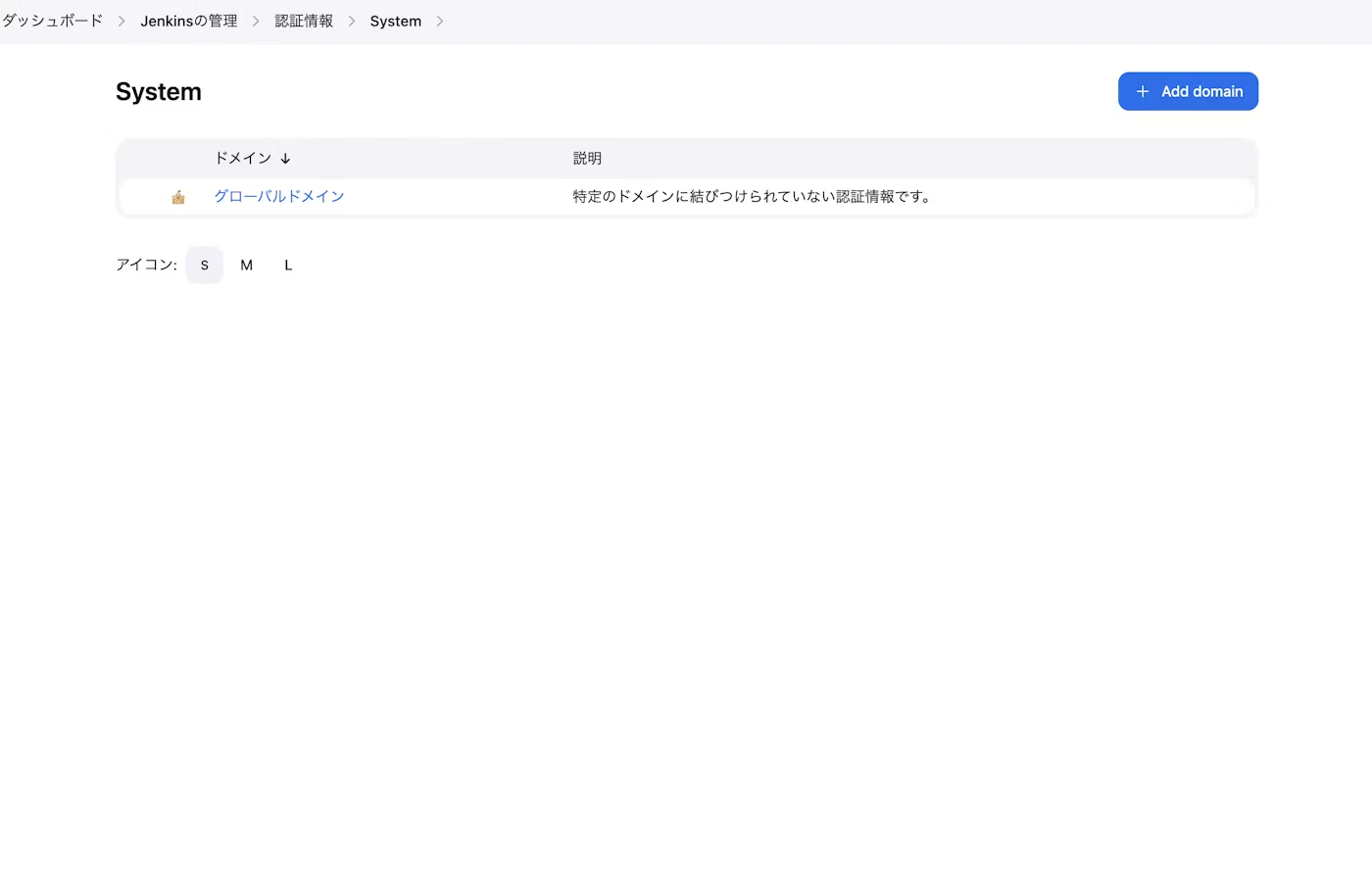
グローバルドメイン画面のAdd Credentialsを押下。
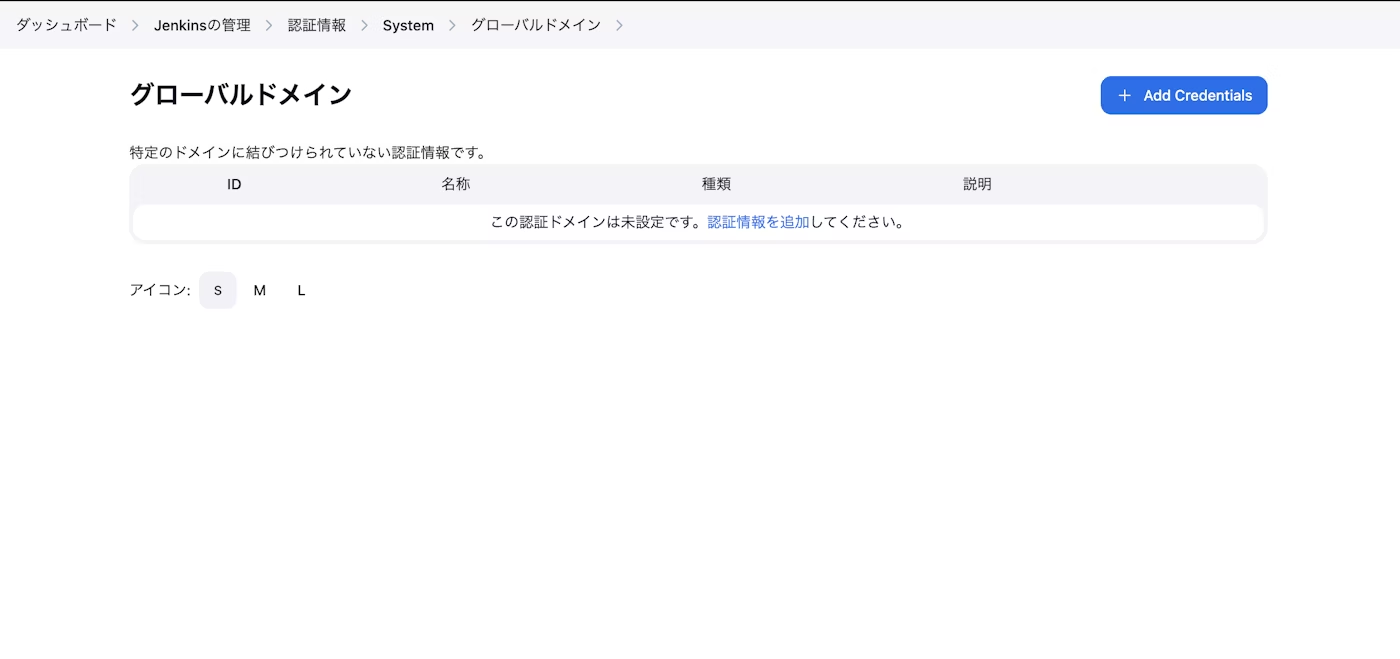
New Credentials画面で下記の入力を行います。
- 種類:ユーザー名とパスワード
- ユーザー名:Githubのユーザー名
- パスワード:5. GithubのPersonal access tokensを作成で作成したトークン
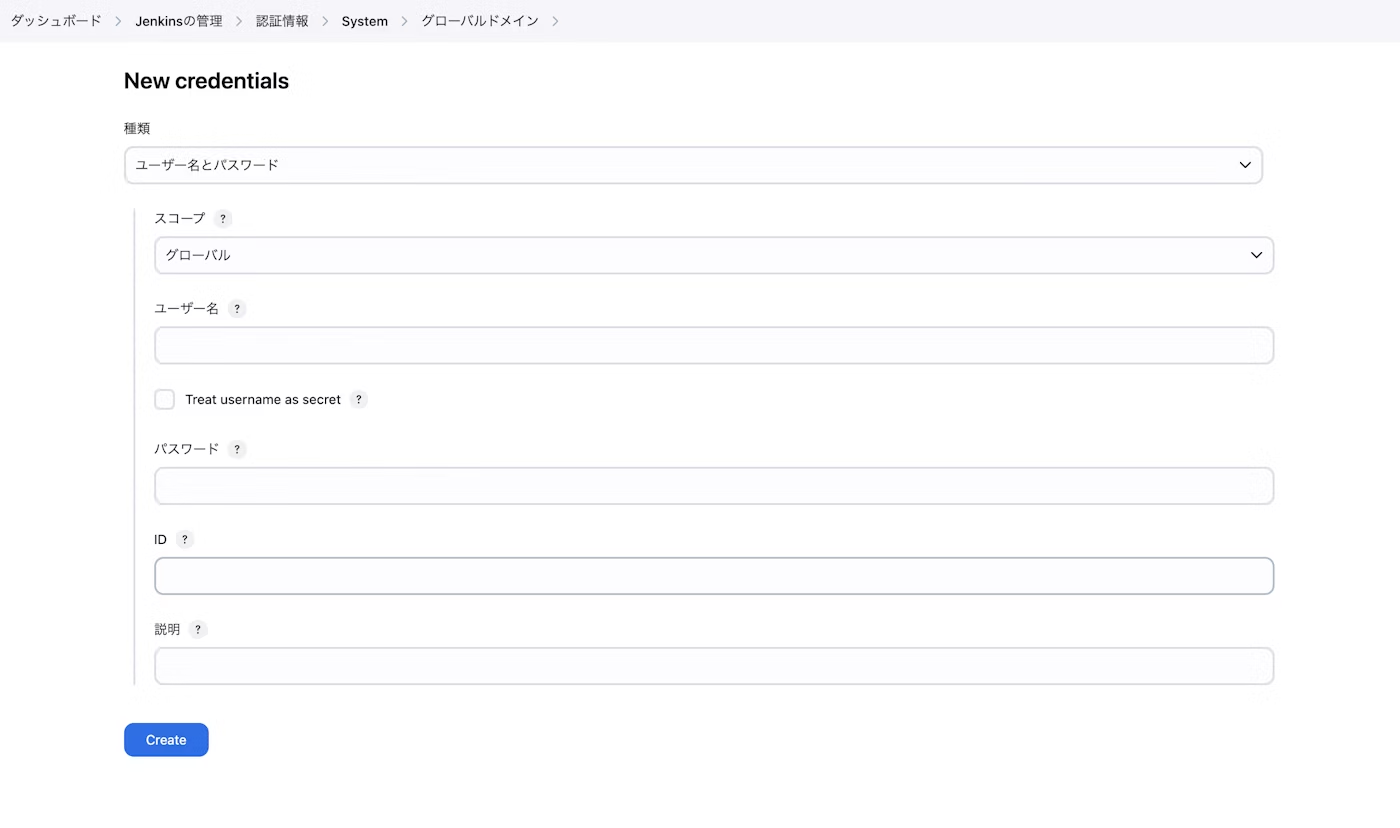
必要項目を入力してCreateボタンを押下。
7. JenkinsのAPIトークンを作成
7.1 Security画面へ遷移
Jenkinsのユーザー画面からSecurityを選択する。APIトークン欄でトークン新規追加を押下する。
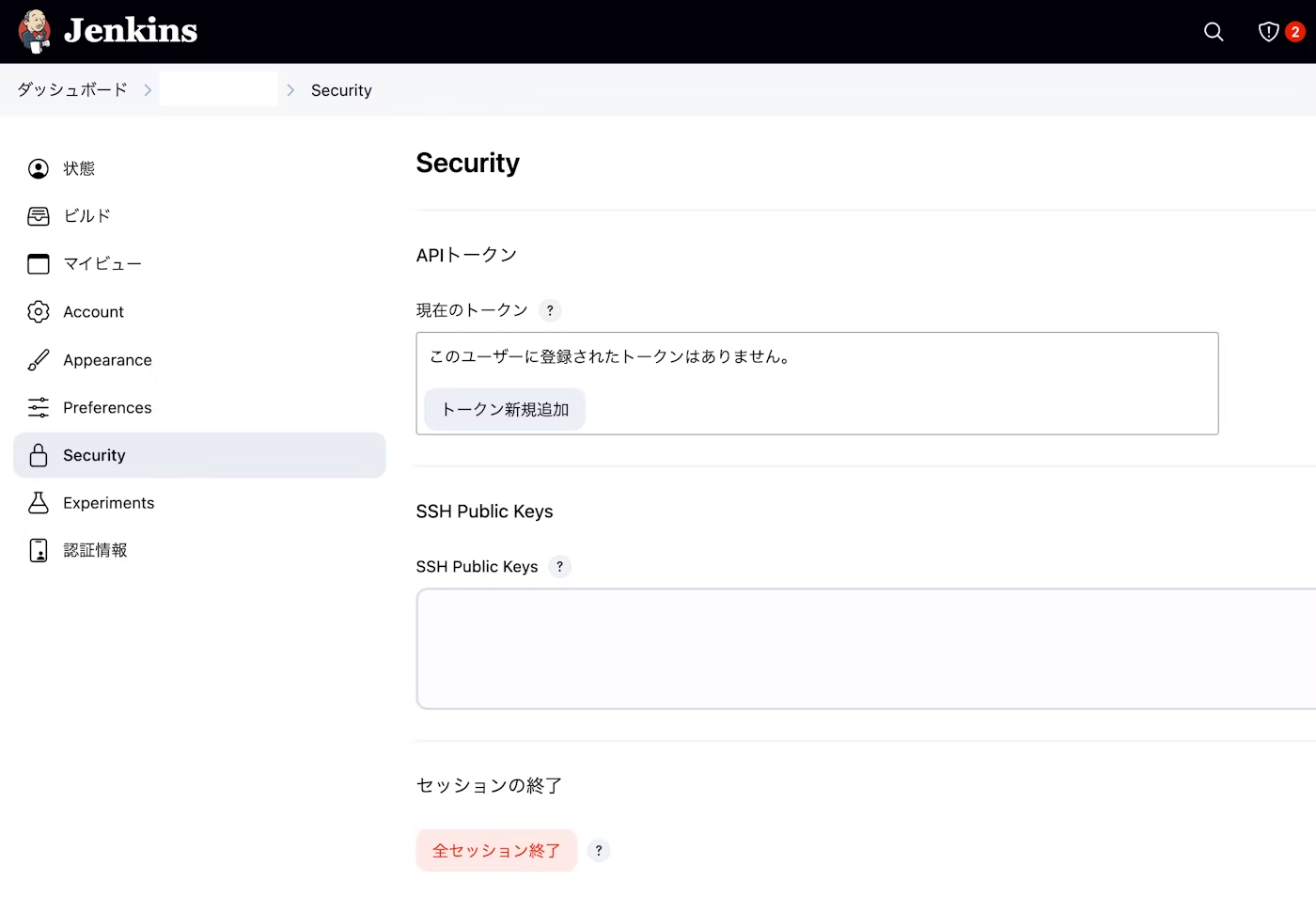
7.2 APIトークン作成
トークン名を入力して生成ボタンを押下する。
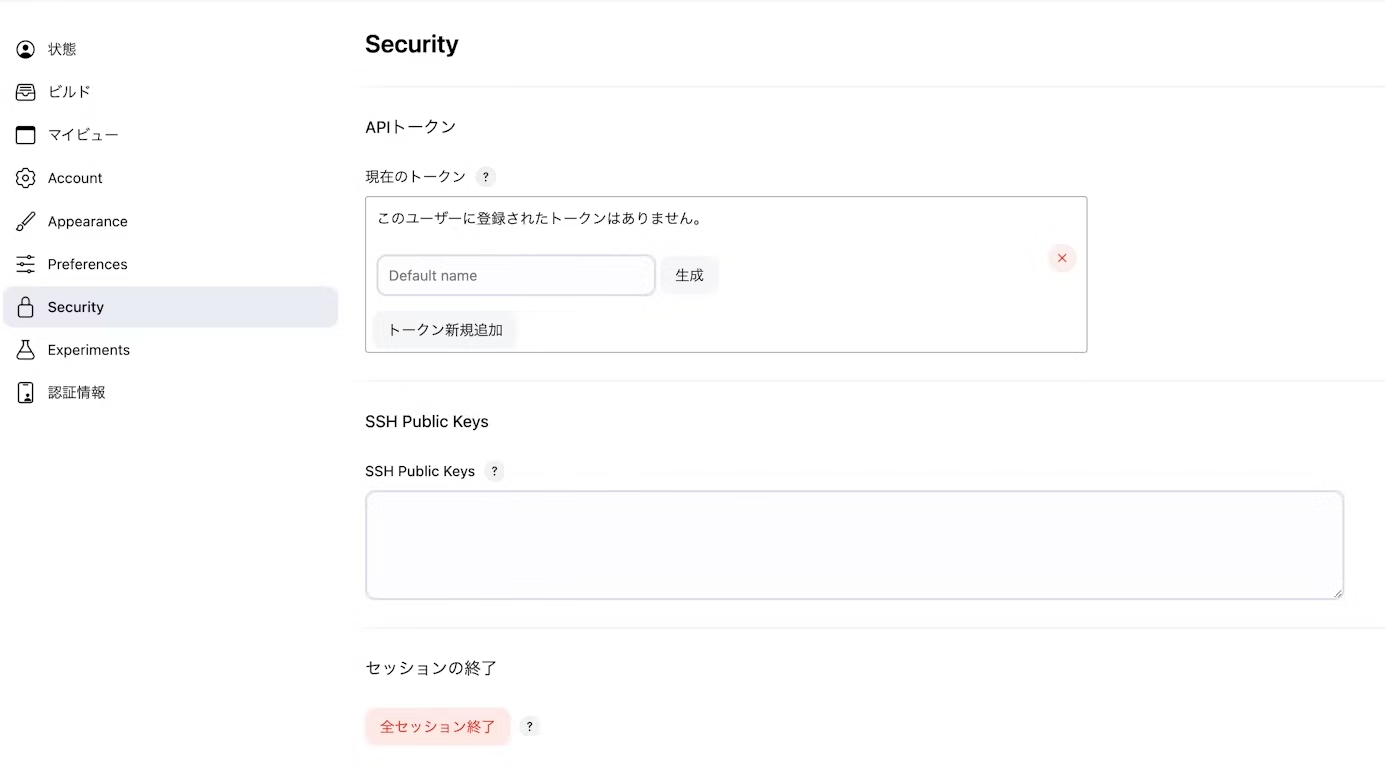
7.3 APIトークン作成
生成したトークン情報をコピーする。
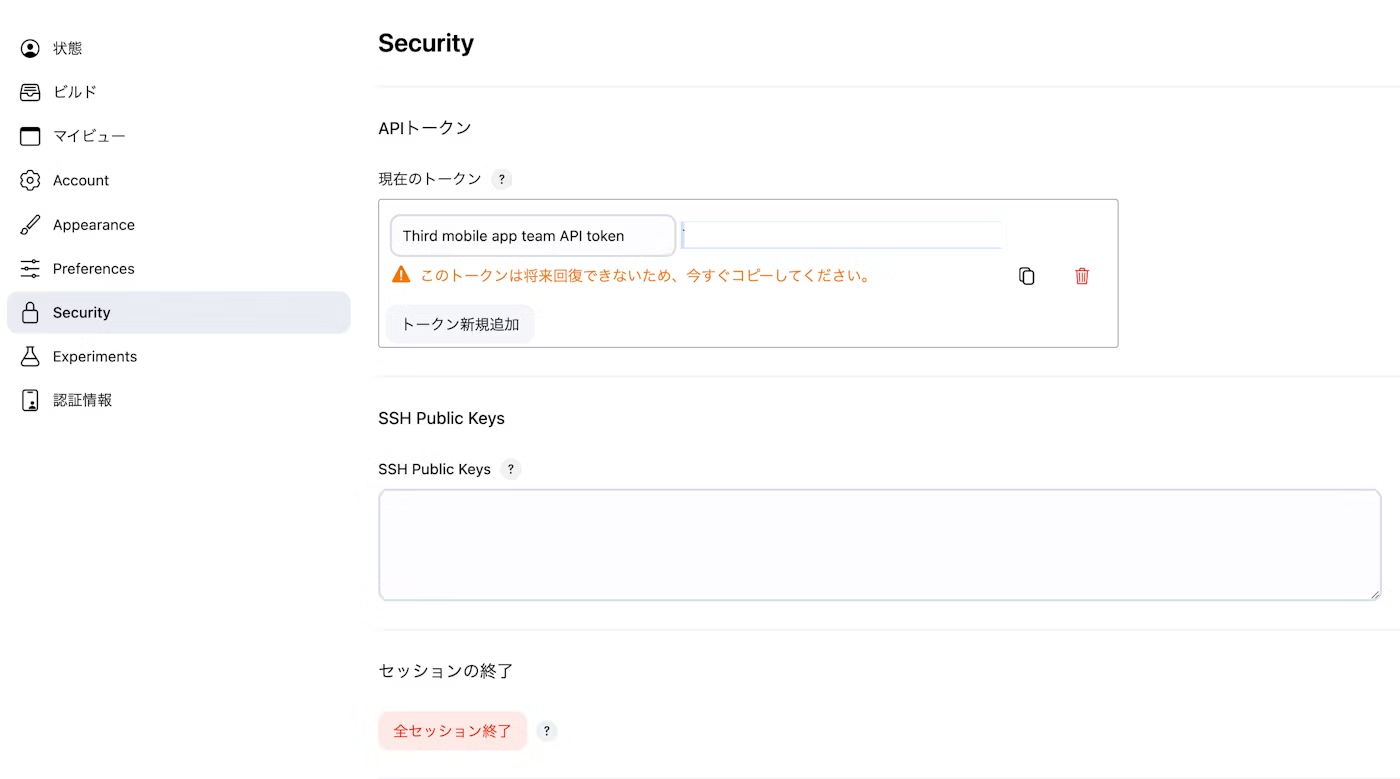
8. GithubのWebhooksを追加
8.1 リポジトリーのSettingsのWebhooks設定画面へ遷移
GithubのRepositoriesから該当のリポジトリーを選択してSettingsへ遷移しWebhooksのを選択しAdd webhookを押下する。
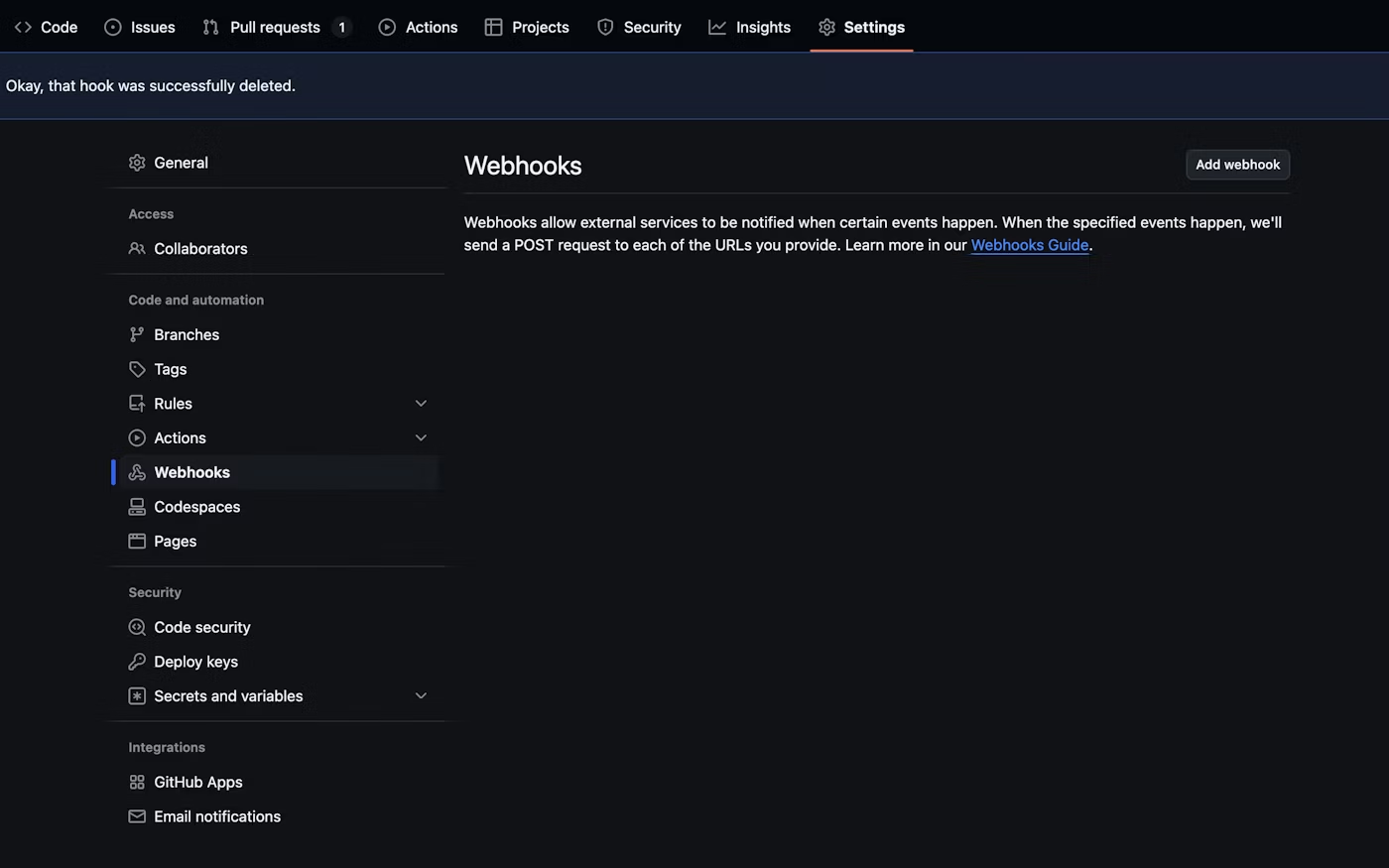
8.2 Add webhookの設定
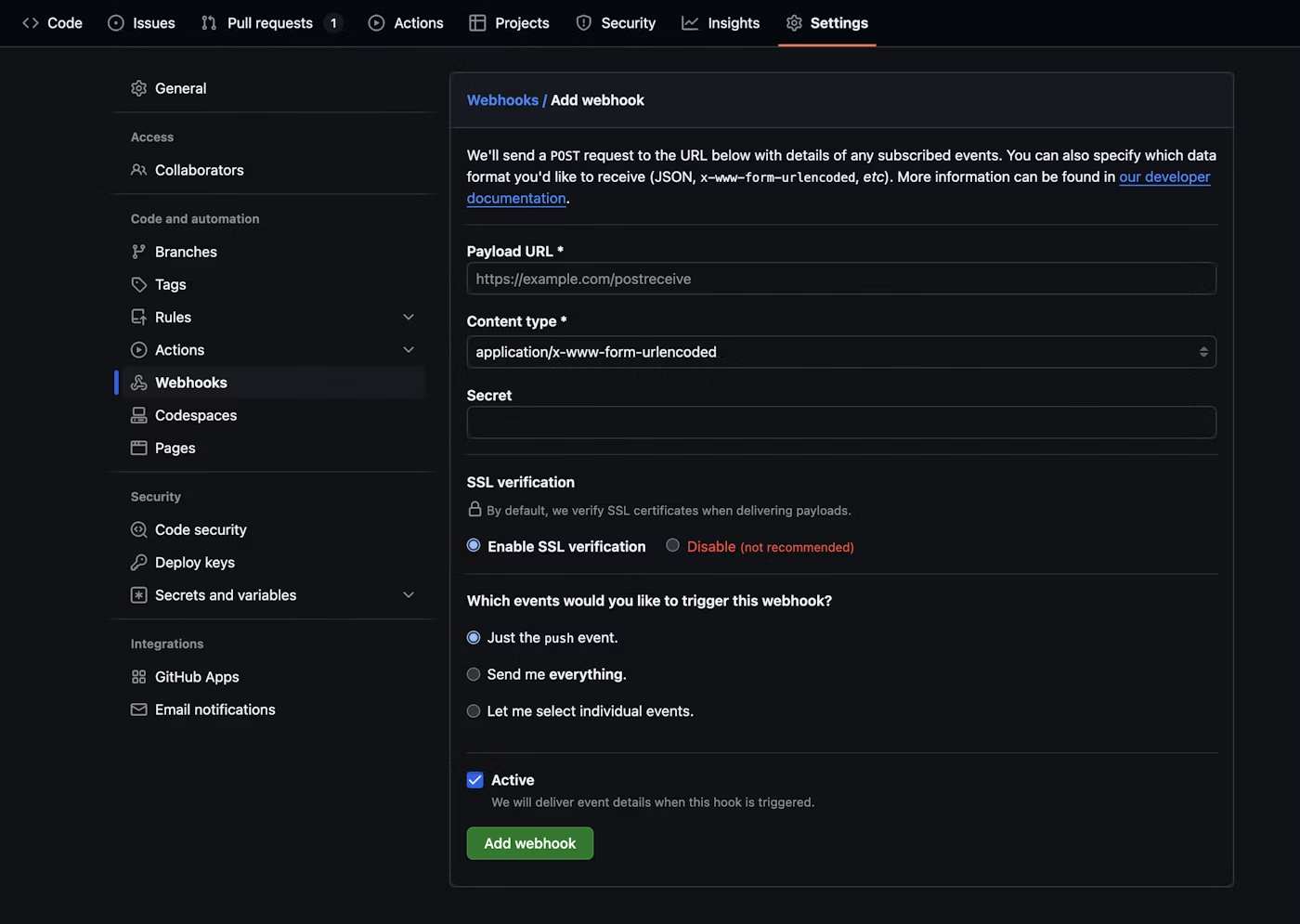
Add webhook画面で下記の入力を行います。
- Payload URL:
Jenkins URL/ghprbhook/ - Content type:application/x-www-form-urlencoded
- Secret:7.3で作成したトークンを入力
8.3 Add webhookの設定2
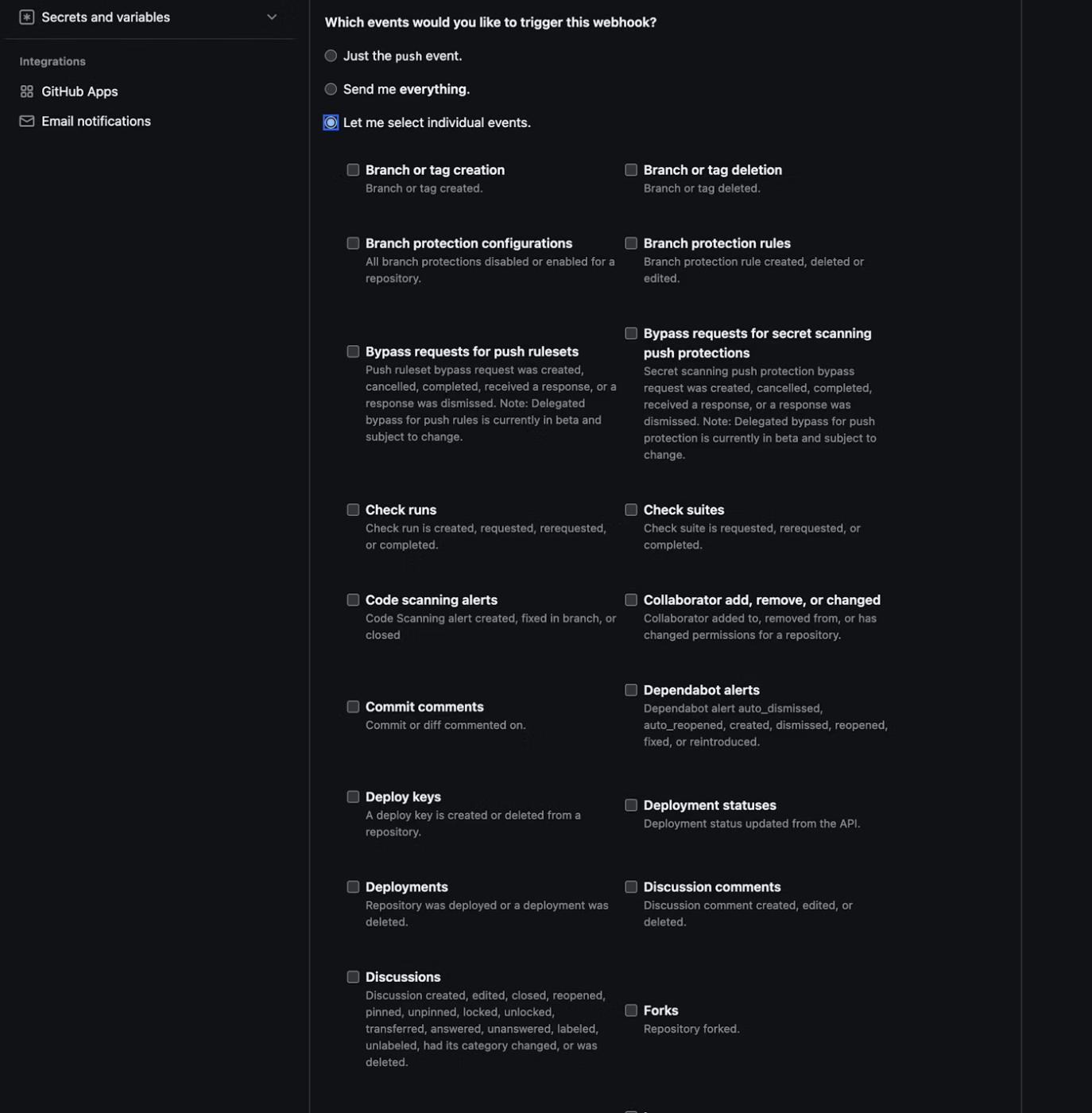
Which events would you like to trigger this webhook?で
- Let me select individual events.
を選び、Pull request関連の項目をチェックしてAdd webhookを押下する。
9. 新規ジョブ作成
9.1 新規ジョブ作成画面へ遷移
Jenkinsのトップ画面から新規ジョブ作成を押下

9.2 新規ジョブ作成画面の入力
ジョブ名を入力して、フリースタイル・プロジェクトのビルドを選択し、OKボタンを押下する。

9.2 ジョブの詳細入力
説明:ジョブの説明を入力
GitHub projectにチェックを入れて
Project url:URL:githubのProjectのURLを入力
ソースコード管理:Gitを選択
リポジトリ欄の
リポジトリURL:githubのリポジトリのURLを入力
認証情報:6. GithubのPersonal access tokensをJenkinsに設定で登録した認証情報
高度な設定のRefspec:+refs/pull/*:refs/remotes/origin/pr/*
ビルドするブランチ:${sha1}
Triggersで
GitHub Pull Request Builderにチェックを入れる
Use github hooks for build triggeringにチェックを入れる
高度な設定で
White listにgithubのリポジトリを操作するユーザーを入力
Build Stepsでシェルを選択しビルド用のコマンドを記載
最後にSeveを押下する。
これでPullリクエスト作成時にJenkinsでビルドが実行すると思います。
Discussion